Gertaera
Únase a nosotros en FabCon Vegas
Mar 31, 11 PM - Apr 2, 11 PM
Microsoft Fabric, Power BI, SQL eta IA komunitateak zuzendutako behin betiko ekitaldia. 2025eko martxoaren 31tik apirilaren 2ra.
Izena eman gaur bertanArakatzailea ez da onartzen jada.
Bertsio-berritu Microsoft Edge-ra etekin handiena ateratzeko eginbide berrienei, segurtasun-eguneratzeei eta laguntza-teknikoari.
Zerenda bat erregistro zerrenda bat sortuko duen datuetan oinarritutako konfigurazioa da, zeinetan garatzaileak ez duen atarian sareta jarri beharko. Zerrendek Dataverse ikuspegiak erabiltzen dituzte atarian erregistroak bistaratzeko.
Zerrenda batek datuak sareko ikuspegian bistaratzen ditu Power Pages guneetan. Orrialdeetako zerrendak Dataverse mahaiaren ikuspegietatik sortzen dira. Dataverse taula-ikuspegiak Datu laneko eremua edo Power Apps-(e)n sortutako ereduetan oinarritutako aplikazioetatik sortu daitezke. Orrialdeetan edo inprimakiekin erabil ditzakezu web-aplikazio oso bat sortzeko.
Argibidea
Tutorial eta bideo sorta bat sortu dugu Power Pages erabiltzen ikasteko eta orri batean ikuspegi bat nola sortu eta zerrenda bat nola gehitu. Informazio gehiago lortzeko, joan hona: Tutoriala: Gehitu zerrenda bat orrialde batera.
Zerrenda bat gehitzeko:
Ireki diseinu-estudioa orrialdeko edukiak eta osagaiak editatzeko.
Hautatu editatu nahi duzun orrialdea.
Hautatu zein ataletan gehitu nahi duzun zerrenda osagarria.
Pasatu editagarria den edozein mihise-eremuren gainetik, eta gero, hautatu osagaien paneleko Zerrenda ikonoa.
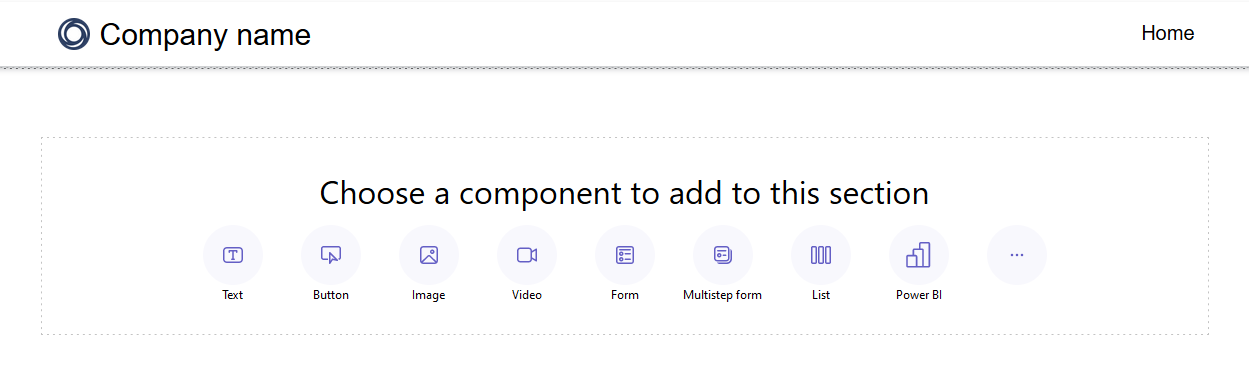
Gehitu zerrenda leihoa irekiko da.
Zerrenda berri bat sortu edo lehendik dagoen zerrenda bat hautatu nahi duzun erabaki, gero, hautatu Ados.
Oharra
Zerrenden bertsio eguneratua, zerrenda modernoak, eskuragarri dago Power Pages. Aktibatu etengailua zure webgunean zerrenden bertsio hau erabiltzeko. Informazio gehiago: Zerrenda modernoa (aurrebista)
Zerrenda modernoa Power Pagesn dauden zerrenden bertsio eguneratua da, eta interes bisuala eta estilo-gaitasun hobeak eskaintzen ditu.
Argibidea
Estiloa zerrenda moderno batetik beste zerrenda moderno batzuetara kopiatu dezakezu zure webguneko diseinu-esperientzia koherente bat izateko.
Konfigurazioko eremu bakoitzerako balioak zehaztu behar dituzu. Hautatu Konfiguratu menuko fitxa, Gehitu zerrenda bat leihoan, urrats hau burutzeko.
| Zerrenda | Deskribapenak |
|---|---|
| Aukeratu taula bat | Ikuspegiak kargatzen diren taularen izena. |
| Hautatu Dataverse ikuspegiak | Errendatu beharreko xede-taularen ikuspegia. Ikuspegiko zutabeak aldatzeko, Datuen lan-eremuan sartu behar duzu. |
| Jarri izena zerrendari | Zerrendaren izena. |
Zehaztu zer ekintza egin nahi dituzun zure zerrendarako, zerrendako ekintzak konfiguratuz. Ekintzak Ekintzak menu fitxaren azpian zerrendatuta daude, Gehitu zerrenda bat leihoan. Aukera horietako bakoitzerako, botoiaren etiketa lehenetsia ere alda dezakezu, Erakutsi etiketa eremua editatuz.
| Datuak | Deskribapenak |
|---|---|
| Sortu erregistro bat | Erabiltzaileari erregistro berria sortzeko aukera ematen dio. Erregistro berria duen helburuko web-orria, inprimakia edo URLa hautatu behar duzu. |
| Deskargatu zerrendaren edukia | Erabiltzaileari zerrendako edukiak *.xlsx fitxategi batean deskargatzeko aukera ematen dio. |
| Ikusi xehetasunak | Erabiltzaileari xehetasunak ikusteko aukera ematen dio. Xehetasunak dituen web orria, formularioa edo URLa hautatu behar duzu. |
| Editatu erregistroa | Erabiltzaileari erregistroa editatzeko aukera ematen dio. Editatzeko erregistroaren xehetasunak dituen web-orria, inprimakia edo URLa hautatu behar duzu. |
| Ezabatu erregistroa | Erabiltzaileari erregistroa ezabatzeko aukera ematen dio. |
Baliteke zure zerrendako aukerak are gehiago pertsonalizatu nahi dituzula aurkitzea. Bisitatu Aukera gehiago menuaren fitxa, Gehitu zerrenda leihoan, zure zerrendarako aukera gehiago konfiguratzeko.
| Ezarpenak | Deskribapenak |
|---|---|
| Erregistro kopurua orriko | Orrialde bakoitzeko zenbat erregistro bistaratzen diren zehazten du. Taulak erregistro gehiago baditu, nabigazio kontrolak agertzen dira erabiltzaileak hurrengo edo aurreko erregistro multzoa ikusteko. |
| Gaitu bilaketa zerrendan | Zerrendarako bilaketa funtzioa aktibatzen du. Gehitu leku-markaren testu bat bilaketa-barrarako |
Oharra
Taularen baimenak aktibatu beharko dituzu erabiltzaileek zerrendetako datuak ikusi ahal izango dituztela ziurtatzeko.
Aukera gehiago zehaztu ditzakezu ere Atariaren Kudeaketa aplikazioa erabiliz.
Diseinu estudioko Pages lan-eremuan, zerrenda-osagaiko elipsiak (...) hauta ditzakezu zerrenda bat bikoizteko, atalaren barruan gora edo behera mugitzeko, edo ezabatzeko.
Sortzaileek zerrenda-iragazkiak gehi ditzakete beren Power Pages gunean diseinu estudiotik.
Portal Management aplikazioan onartzen diren metadatu-iragazki mota guztiak Power Pages estudioan konfigura daitezke, eta bakoitzak izen sinplifikatu bat du, bere bistaratzearekin bat datorrena. Egileek iragazkiak ere editatu/ezabatu ditzakete diseinu estudioaren barruan zerrendako osagaiarekin lan egiten dutenean.
| Iragazi Bistaratzea | Deskribapenak |
|---|---|
| Testu-mezua | Zerrenda iragazten du taula jakin horretako hautatutako atributuan testua bilatzeko testu-eremu bat erabiliz. |
| Kontrol-laukia, goitibeherakoa eta irrati-botoia | Egileek kontrol-laukiak, goitibehurrak eta irrati-botoiak aukera ditzakete haien iragazki motaren bistaratze gisa. Iragazkia konfiguratzeko aukera gehiago agertzen dira arduradunek zutabea hautatzen dutenean. Aukera hauek zutabearen datu-motaren arabera aldatzen dira. |
| Pertsonalizatu | Zerrenda iragazten du FetchXML iragazki-baldintza bat erabiliz. Egile batek pertsonalizatua hautatzen duenean, testu-koadro bat agertzen da. Egileek beren XML adierazpena sartzen dute eremu honetan. |
Zerrenda-iragazkia gehitzeko, hautatu aurretik gehitu eta konfiguratu duzun zerrenda-osagaia.
Aukeratu tresna-barrako Gehitu iragazkia menuko elementua.

Pop-up leiho bat bistaratzen da Pages lan-eremuan zerrenda-iragazkien aukerekin.
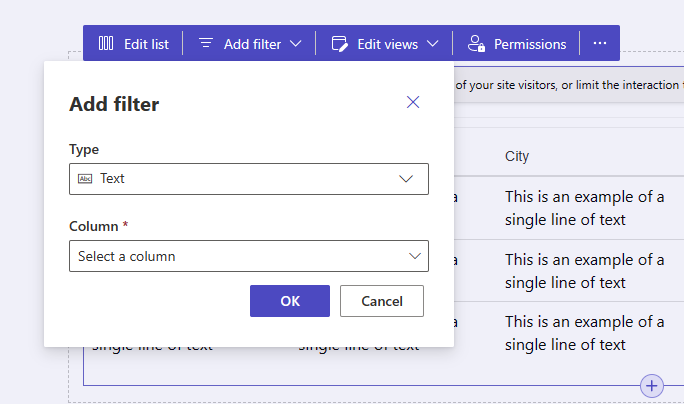
Hautatu erabili nahi duzun iragazki mota Mota etiketa azpian dagoen goitibeherako hautatzailean.
Hautatu iragazi nahi duzun zutabea Zutabe etiketa azpian dagoen goitibeherako hautatzailean.
Oharra
Estudioak aukera desberdinak erakutsiko ditu arduradunek beren datuak iragazteko aukeratzen duten iragazki motaren eta zutabearen arabera.
Hautatu Ados botoia hautaketak gordetzeko.
Behin Iragazkia aplikatuta dagoenean, iragazkiaren konfigurazioa edita dezakezu diseinu estudioko Editatu iragazkia botoia hautatuta.

Iragazkien ezarpenak edita ditzakezu diseinu estudioko osagaian iragazki ezarpenen aukera hautatuta.

Gertaera
Únase a nosotros en FabCon Vegas
Mar 31, 11 PM - Apr 2, 11 PM
Microsoft Fabric, Power BI, SQL eta IA komunitateak zuzendutako behin betiko ekitaldia. 2025eko martxoaren 31tik apirilaren 2ra.
Izena eman gaur bertanTrebakuntza
Modulua
Integrar sitios web de Power Pages con Microsoft Dataverse - Training
Explore técnicas para implementar los datos de Dataverse en sitios web de Power Pages, lo que incluye la configuración de listas, formularios y procesos para formularios de varios pasos.
Ziurtagiria
Microsoft Certified: Power Platform Functional Consultant Associate - Certifications
Demostración del uso de soluciones de Microsoft Power Platform para simplificar, automatizar y potenciar los procesos empresariales de las organizaciones en el rol de un consultor funcional.